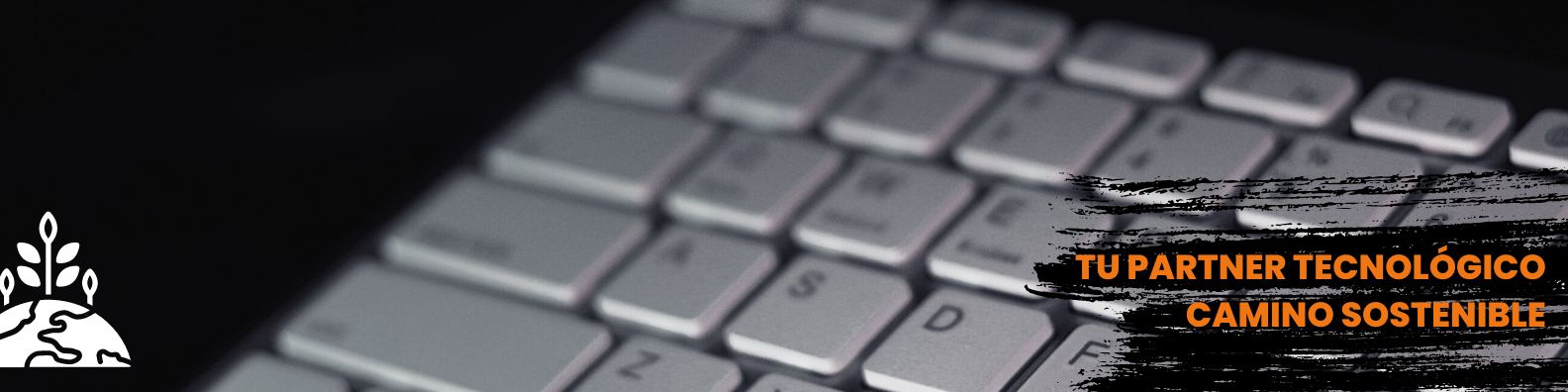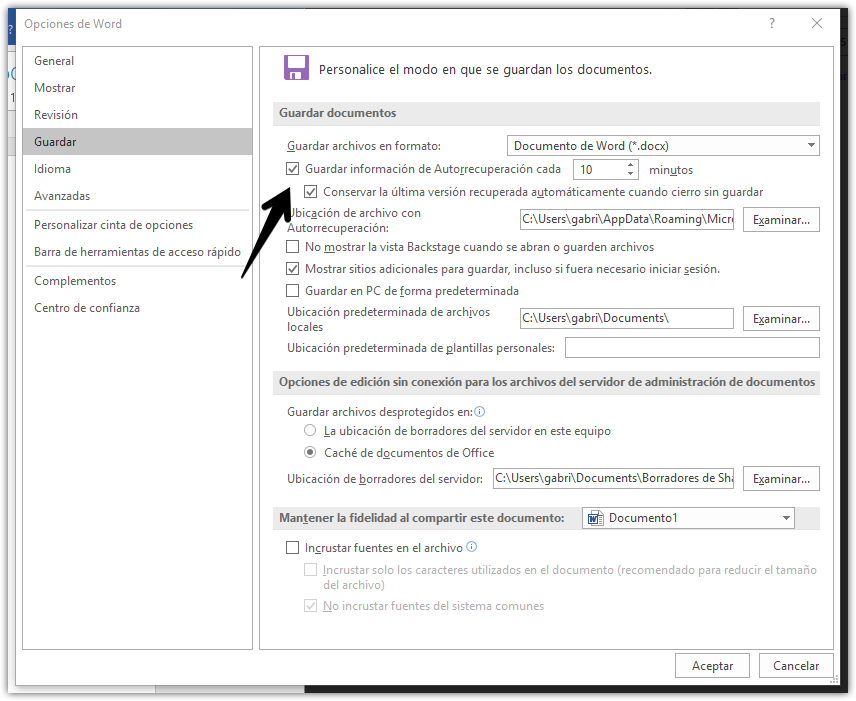Llevas haciendo horas un trabajo y de repente, la pantalla deja de moverse. Word se cierra y en tu cabeza resuena aquel consejo que tu profesor de primaria siempre te daba: “Ves guardando el documento a cada rato” . Acto seguido llegan las ganas de aporrear el escritorio.
Por suerte, las últimas versiones de Word ya vienen con una función que guarda información de recuperación automática cada tantos minutos.
Si tu trabajo es muy técnico o tienes un momento de máxima inspiración, puedes modificar el tiempo que pase entre guardado y guardado. (Cuanto menos mejor!)
Así, Word almacenará una copia a recuperar automáticamente en caso de que cierres sin guardar, o se cuelgue el sistema.
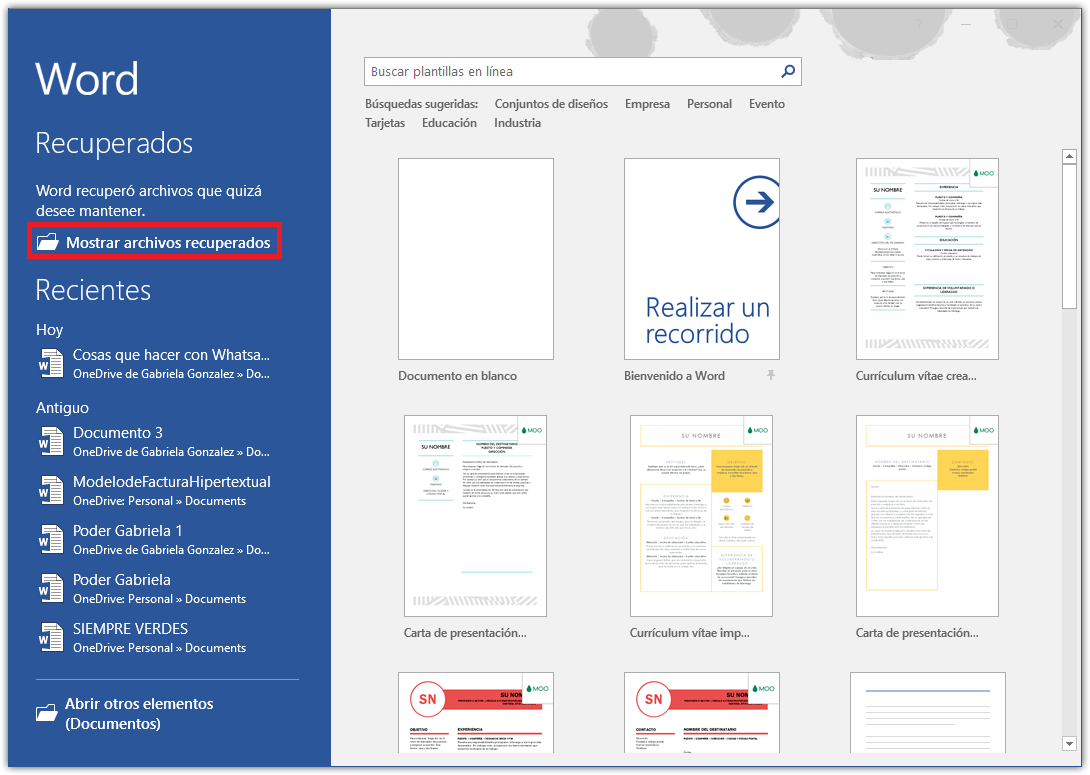 Si al reabrir Word no te aparace, podrás encontrarlo haciendo click en Archivo > Abrir > Recuperar documentos sin guardar.
Si al reabrir Word no te aparace, podrás encontrarlo haciendo click en Archivo > Abrir > Recuperar documentos sin guardar.
Esto te llevará a la siguiente ruta: C:\Users\TuUsuario\AppData\Local\Microsoft\Office\UnsavedFiles
Allí todas las copias de Word tendrán la extensión .ASD.
En caso de que Word se haya colgado por completo y el propio programa no se te ofrezca un archivo de recuperación, o no encuentras nada en la carpeta por defecto, puedes probar:
Explorador de archivos>Este Equipo y en el cajón de búsqueda escribe “*.asd” (sin las comillas).
Los archivos ASD que encuentre el explorador serán todos los backup que ha hecho Word de documentos. Haz doble click en ellos para abrirlos con Word, y si no funciona, abre Word y navega hasta la ruta desde ahí.
Fuente:Genbeta